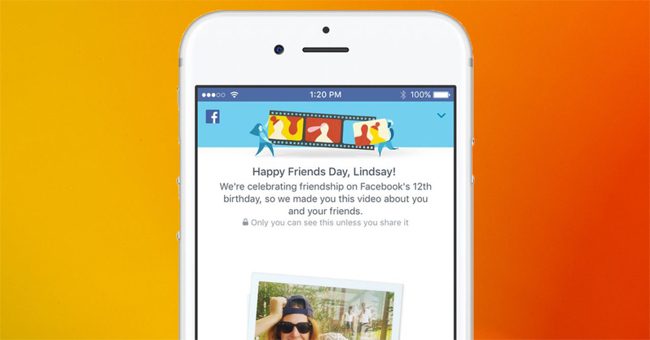Браузер на базе Chromium для безопасного просмотра веб-страниц
Браузер — это важный инструмент, необходимый для использования Интернета на настольном компьютере, планшете или мобильном телефоне. Но выбрать подходящий браузер среди множества доступных бывает сложно. На какие функции следует обратить внимание при поиске: скорость, удобство, безопасность или конфиденциальность?
Есть браузер, о котором не часто упоминают: Avast Secure Browser. Но что такое Avast Secure Browser и стоит ли начинать его использовать? Присоединяйтесь к TipsMake.com, чтобы найти ответ в следующей статье!
Что такое Avast Secure Browser?

Avast Secure Browser — это браузер на базе Chromium, созданный Avast. Если название «Chromium» кажется вам знакомым, это потому, что это бесплатное программное обеспечение браузера с открытым исходным кодом, спонсируемое Google и используемое в Chrome.
Avast Secure Browser был впервые запущен в 2016 году как Avast Safezone Browser, но позже был переименован в 2018 году.
Фактически, тот факт, что Avast Secure Browser основан на Chromium, не только означает, что он идентичен Chrome, но также означает, что вы можете войти в свою учетную запись Google с его помощью. Это позволяет вам продолжать использовать те же настройки, закладки, историю и дополнительные функции.
Кроме того, если вы являетесь пользователем Chrome, Brave, Opera, Vivaldi или Microsoft Edge, вам не потребуется период настройки браузера Avast. Пользовательский интерфейс Avast Secure Browser похож на некоторые из самых популярных браузеров.
Загрузите Avast Secure Browser
Как установить и настроить Avast Secure Browser для настольного компьютера
После первого запуска Avast Secure Browser на настольном устройстве у вас появится возможность настроить работу в Интернете.
1. Чтобы начать, нажмите «Настроить настройку», чтобы напрямую импортировать браузер, закладки и историю из предыдущего браузера.

2. Затем нажмите Готово > Завершить настройку.
Итак, вы готовы начать работу в Интернете с помощью Avast Secure Browser. Но смысл использования браузера, ориентированного на конфиденциальность, состоит в том, чтобы в полной мере воспользоваться всеми его дополнительными функциями.
На главной вкладке браузера вы можете напрямую получить доступ к настройкам конфиденциальности и безопасности, нажав «Безопасность и конфиденциальность».

Настройте параметры безопасности и конфиденциальности вашего браузера, включая и отключая определенные функции, такие как защита веб-камеры, защита от фишинга, защита от отпечатков пальцев и блокировка рекламы.

Как установить и настроить Avast Secure Browser на мобильных устройствах
После настройки Avast Secure Browser на настольном устройстве установить Avast Secure Browser на мобильный телефон или планшет станет еще проще. Установите приложение прямо из App Store или Play Store и запустите его.
Вам не нужно настраивать настройки мобильного браузера. Вместо этого войдите в оба браузера и синхронизируйте свои настройки. Вот как синхронизировать ваши данные, начиная с браузера на рабочем столе:
1. Нажмите значок силуэта в правом верхнем углу браузера.
2. Нажмите «Войти».

3. После этого у вас будет возможность войти в систему, используя существующую учетную запись Avast, создать новую учетную запись или войти в систему, используя свою учетную запись Google или Facebook.

Чтобы синхронизировать браузер между устройствами, вам необходимо войти в одну и ту же учетную запись в браузере мобильного телефона. Вот как это сделать:
- Запустите Avast Secure Browser на своем мобильном устройстве, затем коснитесь трех точек внизу экрана.
- Нажмите «Настройки».
- Перейдите в «Моя учетная запись» > «Войти/Зарегистрироваться». Отсюда войдите в ту же учетную запись, которую вы используете в настольной версии. Ваш браузер будет синхронизирован на обоих устройствах!

Чем отличается Avast Secure Browser?
По сравнению с другими браузерами Chromium, в макете нет большой разницы. Однако Avast — компания, ориентированная на безопасность, и их браузер имеет схожие приоритеты. Avast Secure Browser имеет дополнительные настройки безопасности и конфиденциальности, позволяющие интегрироваться с другими службами безопасности Avast, как бесплатными, так и платными.
И хотя он не допускает особых настроек, в нем есть все, что вам может понадобиться для безопасного, конфиденциального и быстрого просмотра страниц.
Основные возможности Avast Secure Browser
Наличие дополнительных функций безопасности и конфиденциальности в удобном браузере является плюсом. Но как насчет стандартных функций браузера, которые должны быть у всех браузеров, таких как синхронизация закладок и истории между телефоном и компьютером?
Ниже приведено краткое описание использования основных функций Avast Secure Browser.
Закладки и история
Вы можете автоматически и безопасно синхронизировать свои закладки и историю между устройствами с помощью Avast Secure Browser со сквозным шифрованием. Все, что вам нужно сделать, это войти в одну и ту же учетную запись на всех ваших устройствах и включить синхронизацию закладок и истории на одном устройстве.
Вот как это сделать на рабочем столе:
1. Щелкните значок силуэта в правом верхнем углу браузера, а затем щелкните значок шестеренки в правом верхнем углу.

2. В разделе «Синхронизация» нажмите «Управление тем, что вы синхронизируете».
3. Здесь вы можете включить синхронизацию данных для закладок и истории.

К сожалению, Avast Secure Browser в настоящее время не поддерживает совместное использование вкладок. Лучший способ обойти это ограничение — использовать синхронизированные закладки и историю. Вы можете добавить в закладки вкладку, которую хотите открыть, на другом устройстве или получить к ней доступ через историю просмотров.
Группа вкладок
Группы вкладок — отличная, но недооцененная функция Avast Secure Browser. Хотя для обычного пользователя это, возможно, не самая важная вещь, эта функция заставляет вас задуматься, относитесь ли вы к тому типу людей, у которых одновременно открыто более 10 вкладок.
Группы вкладок позволяют группировать несколько вкладок одного и того же типа или назначения. Затем эта функция сжимает их в теги с цветовой кодировкой, занимающие половину ширины вкладки. Это экономит место и сохраняет порядок.
Вот как сгруппированы вкладки в Avast Secure Browser:
1. Щелкните правой кнопкой мыши вкладку, которую хотите сгруппировать, и выберите «Добавить вкладку в новую группу».

2. Назовите группу, выберите цвет, затем щелкните в любом месте браузера.

Если вы хотите добавить еще одну вкладку в существующую группу, выполните следующие действия:
1. Щелкните вкладку правой кнопкой мыши и выберите Добавить вкладку в группу.

2. Затем выберите группу, в которую хотите добавить.
Чтобы развернуть или свернуть вкладки, просто щелкните имя тега один раз. Благодаря этой функции вы можете открывать более десятка вкладок одновременно, не теряя при этом фокуса, и поддерживать порядок в браузере.